디지털 노마드로 거듭나기.
네이버 블로그와 티스토리를 같이 운영하면서
또 다른 티스토리를 추가로 네이버 서치어드바이저에 등록했다.
어려운것 없이 천천히 따라하면 됨.
국내 포털사이트 이용률 60-70프로를 차지하고 있는 포털 검색엔진이기 때문에
티스토리를 그냥 쓰는 것 보다는
네이버 서치어드바이저에 등록을 하시는 편이 훨씬 더 나은 경쟁률을 가질 수 있다
등록하는 것을 추천!
네이버 서치어드바이져는 네이버 까페, 블로그 외에 타 사이트를 네이버에 검색되게 해주는 검색등록엔진이다.
그냥 티스토리에만 등록해서는
네이버에서 검색이 되지 않아요.
https://searchadvisor.naver.com/
네이버 서치어드바이저
네이버 서치어드바이저와 함께 당신의 웹사이트를 성장시켜보세요
searchadvisor.naver.com

오른쪽 상단에 가입 혹은 로그인!
그리고 그 옆에 웹마스터 도구 클릭!

사이트 등록에 들어가셔서 이곳에 URL을 입력해주세요에
내 티스토리 계정 주소 붙여넣기.
이미 등록된 두개의 내 티스토리.
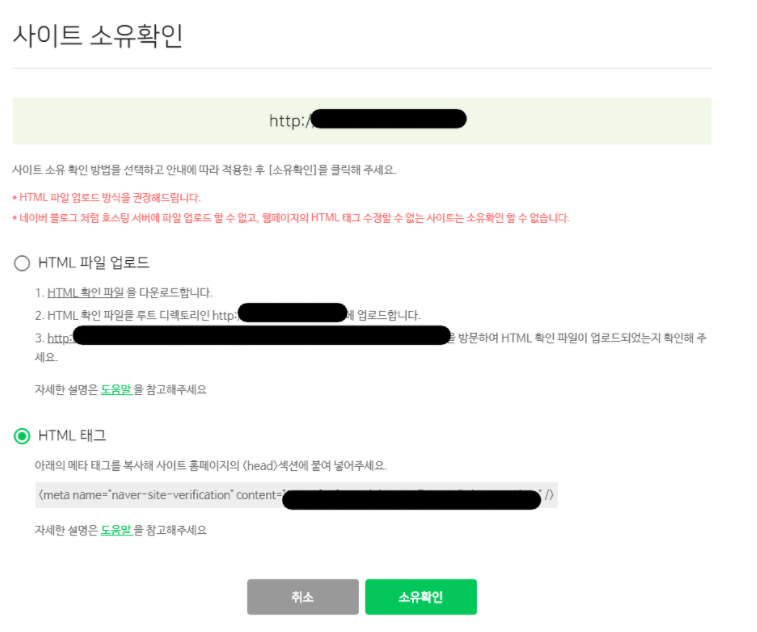
중간단계를 캡쳐하지 않아서 퍼왔....
등록하고 나시면 소유권 확인에 대한 절차가 나옴.
자, 이제 새 창을 켜고 티스토리 설정 클릭!
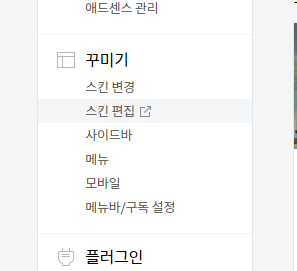
스킨 편집으로 들어간다.

html 편집을 눌러줌.
서치 어드바이저 설명대로 <head>와 </head>사이에 html 태그를 붙여넣기.
어딘지 잘 모르시겠으면 ctrl + f 로 검색.
바로 상단에 있어서 눈에 확 들어온다.
대부분 마지막을 추천하는데
나는 메타네임 태그가 끝나는 곳에 붙여넣기!
그리고 적용 클릭!
서치어드바이저 창으로 다시 돌아와 확인을 누르시면 소유권 확인 완료!
파일 업로드도 시도해봤는데
안됨.
html 편집 이용을 더 추천.

완료 되면 파란색으로 링크가 활성화 되는데, 그 링크를 클릭한다.
이제 반 온거고, 아직 끝난게 아님.
왼쪽메뉴에 요청 클릭 후 RSS제출 및 사이트맵 체줄을 클릭!
순서는 상관 없는 것 같음.

사이트 주소 뒤에 /rss 넣고 확인 클릭.
소문자로 넣어야 함.
RSS 등록은 끝!

이번엔 사이트맵 메뉴로 들어감. 마찬가지로 뒤에 sitemap.xml 입력 후 확인하면 끝.
RSS는 사이트의 최신 콘텐츠를 본문까지 포함하여 발행하는 XML 기반의 퍼블리싱 규약입니다. 일반적으로 구독자가 RSS 리더기를 통해서 해당 사이트의 RSS 피드로 부터 콘텐츠를 소비하는 구조로 사용되며, 뉴스나 블로그 사이트에서 주로 RSS 피드를 제공하고 있습니다.
라는 서치어드바이저 측 설명.
다시 왼쪽 메뉴로 들어가서 검증 메뉴 클릭.
robots.txt를 누르면 끝.
이건 그냥 수집 요청만 눌러주면 됨.
그럼 자동으로 생성!
네이버에 검색을 허용하는 태그니 필수로 여기까지 마치는 것이 좋음.
리포트 부분은 바로 확인이 되지는 않습니다.
24시간 뒤에 확인하시면 되는 것 같습니다.

미리 등록한 사이트의 경우 잘 수집이 되고 있음.
모두 성공적 디지털 노마드로 거듭나시길 바라며.
오늘의 포스팅 끝.
'직장인은 언제나 퇴사 준비중 > 퇴사 전 준비해야 할 것들' 카테고리의 다른 글
| 건강보험 피부양자 등록 및 자격 조건. (0) | 2021.06.04 |
|---|---|
| 퇴사 후 건강보험 직장 가입자 자격 유지 방법 - 임의계속가입 제도 (0) | 2021.06.04 |
| 사직서를 제출하다. (0) | 2021.06.02 |
| 이직 결정 후 해야 할 일 (0) | 2021.05.26 |
| 경제적 독립을 위한 사이드 허슬 구축 - 블로그 (네이버/티스토리) (2) | 2021.05.14 |